Die 16 besten PDF-Editoren 2025
In Anbetracht der wachsenden Bedeutung elektronischer Dokumenten-Workflows in allen Branchen und Sektoren ist ein PDF-Editor absolut notwendig. In diesem Beitrag finden Sie unsere Liste der besten kostenlosen und kostenpflichtigen PDF-Editoren, die Sie für private und berufliche Zwecke nutzen können.
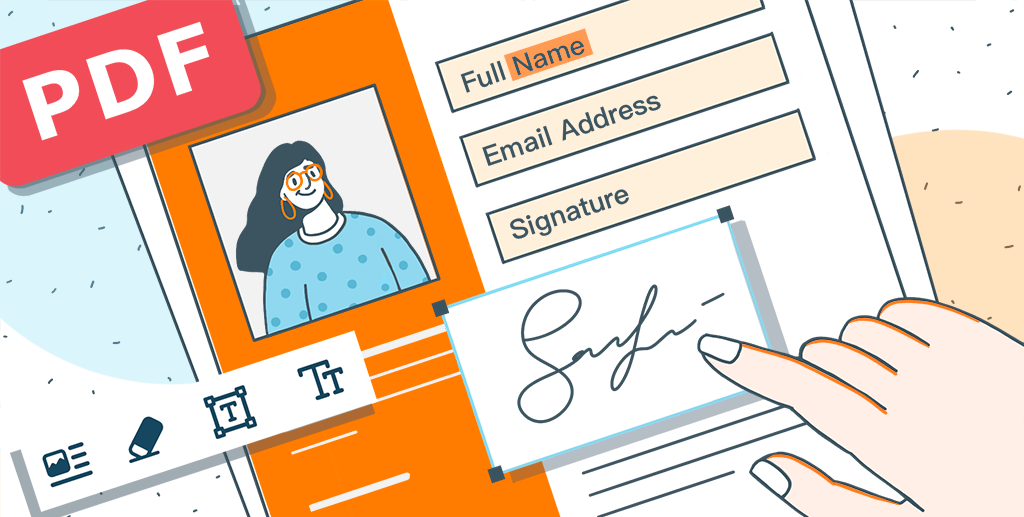
Kostenlose PDF-Editoren
Das Beste an der PDF-Bearbeitungssoftware ist, dass es einige wirklich leistungsstarke Lösungen gibt, die Sie nichts kosten. Wenn Sie vorsichtig sind, Geld für Computerprogramme auszugeben, aber gerne PDF-Dateien bearbeiten möchten, sollten Sie die folgenden Optionen in Betracht ziehen.
1. ONLYOFFICE PDF Editor

ONLYOFFICE PDF Editor ist Teil der quelloffenen Office-Suite ONLYOFFICE, die auf Web-, Desktop- und mobilen Plattformen verfügbar ist. Mit der Suite können Sie nicht nur mit PDFs, sondern mit einer ganzen Reihe beliebter Office-Dateien arbeiten, darunter Textdokumente, Tabellenkalkulationen, Präsentationen und ausfüllbare Formulare. Die Suite unterstützt OOXML-Formate und ermöglicht das problemlose Öffnen und Bearbeiten von Word-, Excel- und PowerPoint-Dateien.
Mit dem ONLYOFFICE PDF-Editor können Sie PDF-Dateien auf jedem Gerät öffnen und anzeigen, eine Reihe von Navigationswerkzeugen für bequemeres Lesen verwenden und sogar in den Dunkelmodus wechseln, wenn Sie nachts mit Dokumenten arbeiten.

Um die Benutzerfreundlichkeit zu erhöhen, bietet ONLYOFFICE PDF Editor zwei Modi. Im Kommentarmodus können Sie den Inhalt Ihrer PDFs nicht ändern, um versehentliche Änderungen zu vermeiden. Im Bearbeitungsmodus haben Sie Zugriff auf alle Bearbeitungswerkzeuge und -funktionen. Sie können oben rechts zwischen den Modi wechseln, indem Sie auf die entsprechende Schaltfläche klicken. Alternativ können Sie in der oberen Symbolleiste auf die Schaltfläche PDF bearbeiten klicken.
Bei der PDF-Bearbeitung ermöglicht der ONLYOFFICE-Editor das Hervorheben, Unterstreichen und Durchstreichen von Text, das Hinterlassen von Kommentaren und Beschriftungen, das Zeichnen mit dem Stift und dem Textmarker sowie das Löschen von Zeichnungen nach Belieben. Darüber hinaus können Sie eine Vielzahl von visuellen Objekten einfügen und ändern – vertikale und horizontale Textfelder, Bilder, Formen, Hyperlinks, Tabellen, Gleichungen und Symbole.
Der Editor verfügt auch über Funktionen zur Seitenverwaltung. Sie können zum Beispiel leere Seiten einfügen, wo immer Sie sie brauchen, diejenigen löschen, die in Ihrer PDF-Datei irrelevant erscheinen, und die gewünschten Seiten nach links oder rechts drehen. Sie können die Seiten auch neu anordnen und mehrere Seiten gleichzeitig auswählen.
Außerdem kann ONLYOFFICE PDF Editor als Konverter verwendet werden, was manchmal sehr nützlich ist. So können Sie zum Beispiel aus Ihren PDFs bearbeitbare DOCX-Dateien machen. Mit der Suite können Sie auch beliebige Textdokumente, Tabellenkalkulationen oder Präsentationen in PDF oder PDF/A speichern. Es gibt auch einen kostenlosen Online-Konverter, der die Umwandlung ohne Registrierung ermöglicht.
Ein weiterer Vorteil von ONLYOFFICE PDF Editor liegt in der Möglichkeit, ausfüllbare PDF-Formulare zu erstellen. Mit dieser Funktion können Sie ganz einfach Formulare mit interaktiven Feldern wie Textbereichen, Kontrollkästchen, Dropdown-Listen und Kombinationsfeldern erstellen. Sie müssen PDF-Formulare nicht immer von Grund auf neu erstellen, denn in der ONLYOFFICE-Bibliothek finden Sie zahlreiche vorgefertigte Vorlagen für verschiedene Zwecke kostenlos.
Was dieses Programm außerdem einzigartig macht, ist seine Kompatibilität mit Plug-ins von Drittanbietern. Wenn Sie mit PDFs arbeiten, können Sie das Jitsi-Plugin für Videokonferenzen und das Deepl-Plugin für die Übersetzung aktivieren. Alle diese Tools sind in der Oberfläche des Editors verfügbar, so dass Sie nicht von einer App zur anderen wechseln müssen.
Testen Sie ONLYOFFICE PDF Editor in der Cloud, indem Sie ein kostenloses DocSpace-Konto erstellen, oder laden Sie die Desktop-App für Windows, macOS oder Linux herunter, um PDF-Dateien offline zu bearbeiten:
Sehen Sie sich dieses Video an, um mehr über ONLYOFFICE PDF Editor und seine Funktionen zu erfahren:
2. Systweak PDF Editor

Systweak PDF Editor ist ein benutzerfreundliches PDF-Bearbeitungstool, das Ihnen bei verschiedenen Aufgaben im Zusammenhang mit PDF-Dateien helfen kann. Es ist sowohl für Einzelanwender als auch für Unternehmen von Vorteil. Einer der besten Aspekte von Systweak PDF Editor ist, dass Sie PDF-Dateien in Massen verarbeiten können.
Mit den intuitiven Tools des PDF-Editors können Sie Text und Bilder in Ihr PDF-Dokument einfügen, löschen und ändern – eine ideale Lösung für alle Ihre PDF-Bearbeitungsaufgaben. Mit dem PDF-Bearbeitungswerkzeug können Sie Ihre PDF-Dateien auch in verschiedene Dateiformate wie Excel, Word, PowerPoint usw. konvertieren und umgekehrt.
Es bietet auch die Möglichkeit, Text in PDF-Dateien mithilfe von OCR (Optical Character Recognition) durchsuchbar und auswählbar zu machen. Schließlich bietet der Systweak PDF Editor verschiedene Sicherheitsfunktionen, mit denen Sie die Sicherheit Ihrer PDF-Dateien zementieren können. So können Sie beispielsweise Ihre PDF-Dateien mit einem Passwort schützen oder sensible oder vertrauliche Informationen schwärzen.
3. PDF Candy Desktop
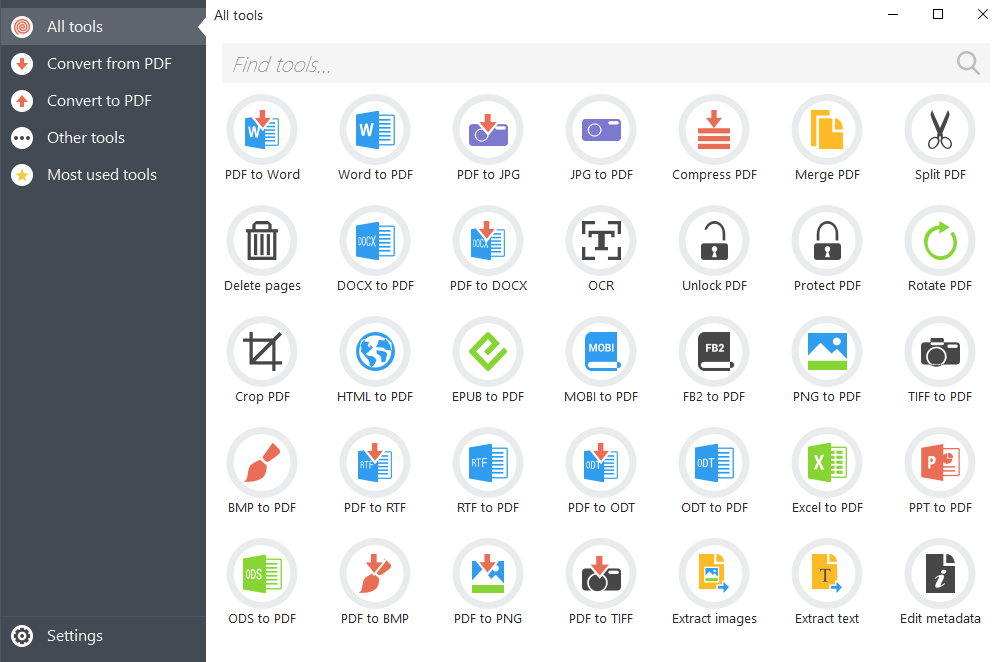
PDF Candy Desktop ist eine kostenlose Anwendung, mit der Sie auf vielfältige Weise mit PDF-Dateien arbeiten können. Neben der Konvertierung von PDF-Dateien in andere unterstützte Formate (wie DOC und JPG) können Sie auch PDFs zusammenführen und teilen, Bilder und Text extrahieren, Metadaten bearbeiten, Dateien mit einem Passwort schützen und sogar bereits passwortgeschützte PDF-Dateien entsperren.
Das Beste an PDF Candy Desktop ist, dass es die Verarbeitung von Dateien in großen Mengen unterstützt. Ein weiterer Vorteil ist seine moderne und benutzerfreundliche Oberfläche.
Der einzige Nachteil ist, dass PDF Candy Desktop nur unter Windows funktioniert und Sie nur eine begrenzte Anzahl von Operationen pro Tag durchführen können. Wenn Sie ein anderes Betriebssystem verwenden, können Sie die webbasierte Version nutzen, die allerdings nicht kostenlos ist.
4. PDF24 Creator
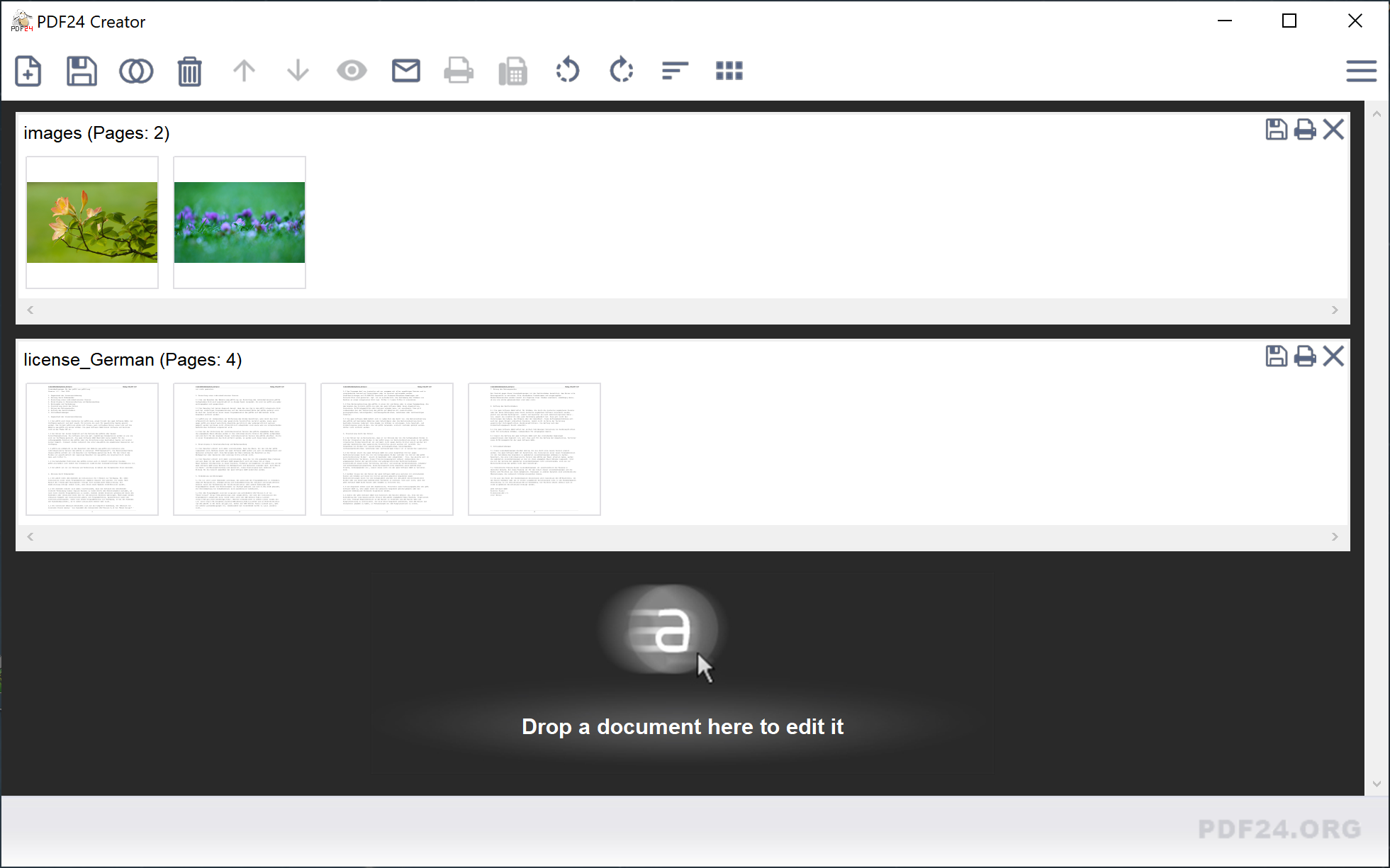
PDF24 Creator ist eines der wenigen PDF-Bearbeitungsprogramme, die ihren vollen Funktionsumfang kostenlos und ohne Einschränkungen anbieten. Es ist eine Desktop-Version des bekannten Webdienstes, mit dem Sie PDF-Dateien bearbeiten, drucken und konvertieren können.
Bei der Bearbeitung von Dateien können Sie diese zusammenführen oder teilen, Seiten hinzufügen und löschen, verschiedene Vorschaumodi verwenden und die Drag & Drop-Option nutzen, wann immer dies möglich ist. Es gibt auch einen virtuellen Drucker, mit dem Sie ganze PDF-Dateien oder einzelne Seiten präzise ausdrucken können.
Zur Standardausstattung gehören außerdem OCR-, Dateikomprimierungs- und Dateikonvertierungsfunktionen. Ein weiteres nützliches Tool ist PDF Screen Capture, mit dem Sie PDFs und Bilder aus dem Bildschirminhalt erstellen können.
Die Desktop-Version von PDF24 Creator läuft nur unter Windows und hat keine Clients für andere Betriebssysteme.
5. PDFgear
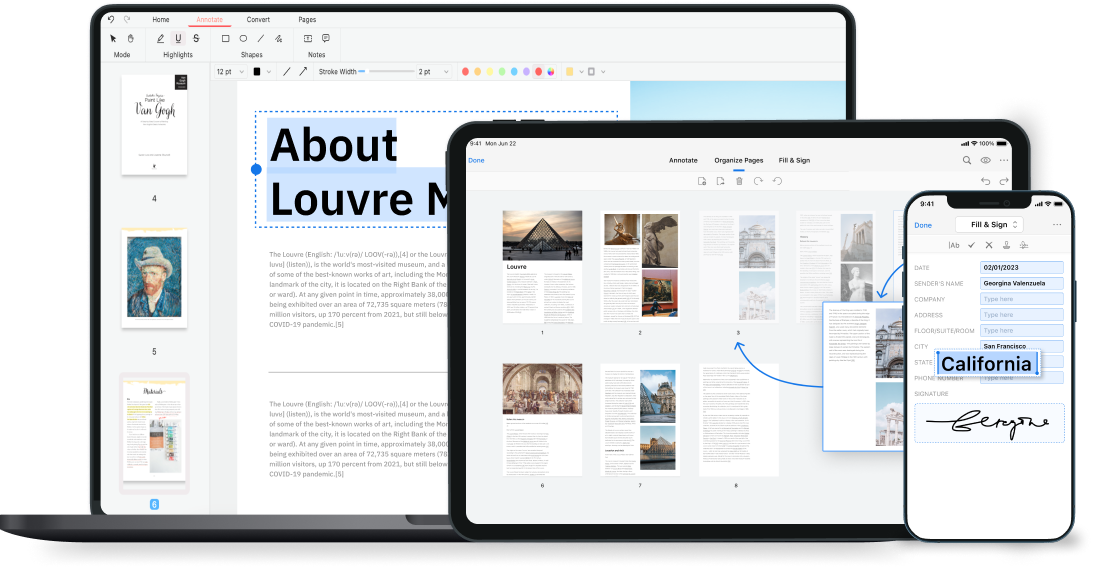
PDFgear ist ein kostenloses Software-Tool für die gängigsten PDF-Vorgänge, wie Lesen, Bearbeiten, Konvertieren in eine Reihe von Formaten, Zusammenführen und Unterschreiben mit elektronischen Signaturen. Alle diese Funktionen sind völlig kostenlos und ohne Registrierung verfügbar.
Was diesen Editor einzigartig macht, ist seine KI-gestützte Funktion, die auf ChatGPT basiert. PDFgear Copilot erleichtert die Arbeit mit Ihren PDF-Dateien erheblich. Sie geben einfach ein, was Sie brauchen, und die Software führt den gewünschten Befehl aus. Auf diese Weise können Sie auf einfache Weise große Dateien komprimieren, sie in bearbeitbare Word-Dokumente umwandeln und sogar Text zusammenfassen, indem Sie mit dem Chatbot interagieren.
PDFgear ist für Windows, macOS und iOS verfügbar und bietet einige Tools in der Cloud an.
6. PDF-XChange Editor
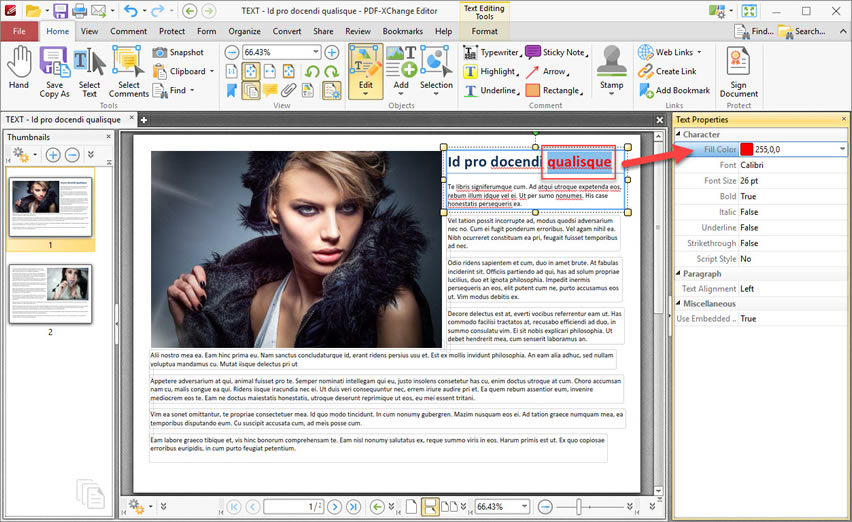
PDF-XChange Editor ist ein beliebter PDF-Editor, dem mehr als 400 Millionen Nutzer auf der ganzen Welt vertrauen. Er ist eines der leistungsstärksten Software-Tools dieser Art auf dem Markt, und die meisten seiner Funktionen sind in der kostenlosen Version verfügbar.
Der Editor verfügt über eine breite Palette von PDF-Bearbeitungswerkzeugen und ermöglicht es Ihnen, zwischen der klassischen und der Multifunktionsleisten-Benutzeroberfläche zu wechseln. Sie können auch Ihre eigenen Symbolleisten erstellen, indem Sie die Funktionen auswählen, die Sie wirklich benötigen und regelmäßig verwenden.
Mit PDF-XChange Editor können Sie Kommentare hinzufügen, Anmerkungen hinterlassen und den Inhalt Ihrer PDF-Dateien bearbeiten. Außerdem können Sie PDFs direkt aus gescanntem Material erstellen und bearbeiten. OCR ist ebenfalls verfügbar und ermöglicht Ihnen die Arbeit mit editierbaren Texten.
PDF-XChange Editor ist für Windows verfügbar, aber es gibt auch eine portable Version, die ohne Installation funktioniert.
Kostenpflichtige PDF-Editoren
Wenn die Funktionalität der kostenlosen PDF-Editoren Ihren Ansprüchen nicht genügt und es Ihnen nichts ausmacht, etwas Geld für den Kauf von Software auszugeben, sollten Sie sich die unten aufgeführten kostenpflichtigen Optionen ansehen. In der Regel bieten sie mehr Bearbeitungsfunktionen, und Ihre Wahl hängt nur davon ab, wie viel Geld Sie bereit sind, auszugeben.
7. Adobe Acrobat Pro

Adobe Acrobat Pro gilt als einer der besten PDF-Editoren und ist der Goldstandard auf dem Markt. Es bietet mehrere Tarifpläne, die als Jahresabonnement erhältlich sind.
Wenn Sie Adobe Acrobat Pro kaufen, erhalten Sie Zugang zu einer Vielzahl von PDF-Bearbeitungswerkzeugen, mit denen Sie in jeder Situation produktiv bleiben können. Sie können PDFs erstellen, Text und Bilder bearbeiten, Kommentare hinzufügen, große Dateien verkleinern, Text per OCR erkennen, mehrere Dateien zu einer einzigen zusammenfassen, in andere Formate konvertieren (z. B. DOCX von Word), unterschreiben und elektronische Signaturen von anderen Benutzern anfordern.
Die Stärke von Adobe Acrobat Pro liegt in seiner Fähigkeit, mit ausfüllbaren PDF-Formularen zu arbeiten. Sie können Dateien mit interaktiven Feldern erstellen und sie an andere Personen weitergeben, damit diese die erforderlichen Informationen eingeben und an Sie zurücksenden können.
Adobe Acrobat Pro wird mit einer kostenlosen Testversion geliefert, so dass Sie die Möglichkeit haben, alle oben genannten Funktionen zu testen, bevor Sie bezahlen.
8. Foxit PDF Editor

Foxit PDF Editor ist eine kostengünstige Alternative zu Adobe Acrobat Pro für Einzelanwender und Unternehmen. Es verfügt über eine ähnliche Reihe von Bearbeitungsfunktionen, die es Ihnen ermöglichen, mit PDFs wie ein Profi zu arbeiten.
Mit diesem Programm können Sie den Inhalt Ihrer eigenen PDF-Dokumente schnell aktualisieren und ändern, sie in gängige Dateiformate exportieren, ausfüllbare Formulare erstellen und ausfüllen, Dateien mit einem Passwort schützen, PDF-Seiten auf verschiedene Weise manipulieren, Dokumente oder Bilder scannen und in PDF konvertieren und sogar mit anderen Personen zusammenarbeiten.
Eine der faszinierendsten Funktionen von Foxit PDF Editor ist Smart Redact. Dabei handelt es sich um ein KI-basiertes Tool, das den Umgang mit sensiblen Informationen in PDFs erleichtern soll. Mit diesem Tool müssen Sie nicht alle Seiten Ihrer Datei durchlesen, um wichtige Informationen zu finden. Smart Redact übernimmt diese Aufgabe für Sie und liefert sensible Daten innerhalb von Sekunden.
Eine weitere Stärke des Editors ist seine Zugänglichkeit. Foxit PDF Editor ist eine gute Wahl für Menschen mit Behinderungen, da er es ihnen ermöglicht, PDFs auf bequeme Art und Weise anzuzeigen, zu bearbeiten und weiterzugeben.
9. Nitro PDF Pro
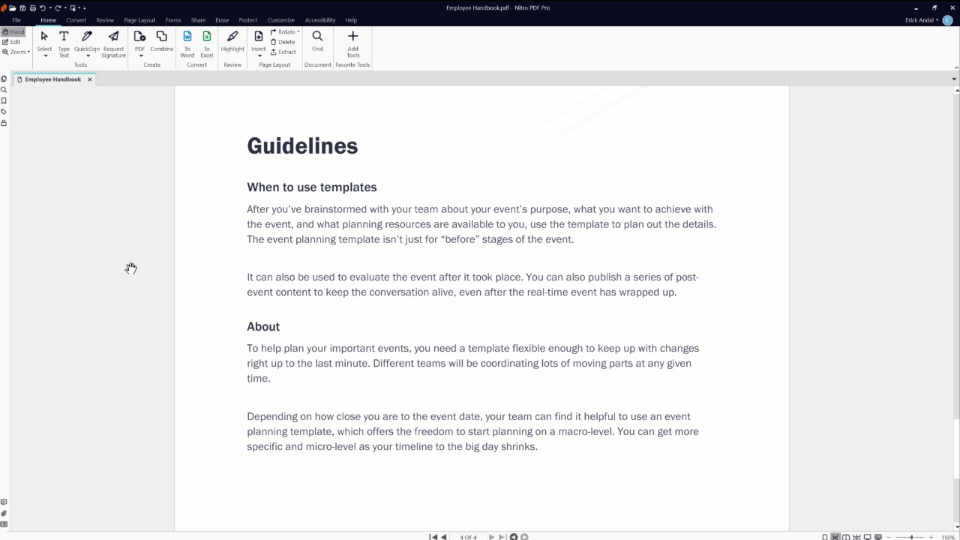
Nitro PDF Pro ist ein weiterer leistungsstarker PDF-Editor mit erweiterten Funktionen, der als guter Ersatz für Adobe Acrobat Pro angesehen werden kann. Er verfügt über alle erforderlichen Werkzeuge und Funktionen, so dass sich jeder bei der Arbeit mit PDF-Dateien wohlfühlen kann.
Der Editor ist mit intuitiven PDF-Bearbeitungswerkzeugen ausgestattet, die das Hinzufügen, Löschen und Ändern von Text und Bildern in Ihren Dateien sehr einfach machen. Sie können eigene Logos, dynamische Lesezeichen, Wasserzeichen und anklickbare Hyperlinks hinzufügen. Außerdem können Sie PDFs mit wenigen Klicks in Word-, Excel- und PowerPoint-Dateien und wieder zurück in PDF konvertieren. Weitere Standardfunktionen wie Passwortschutz, Anmerkungen, OCR und elektronische Signaturen sind ebenfalls vorhanden.
Die Software ist sowohl als Abonnement als auch als einmaliger Kauf erhältlich und erfordert keine Kreditkarte, um 14 Tage lang kostenlos loszulegen.
10. PDFelement Pro
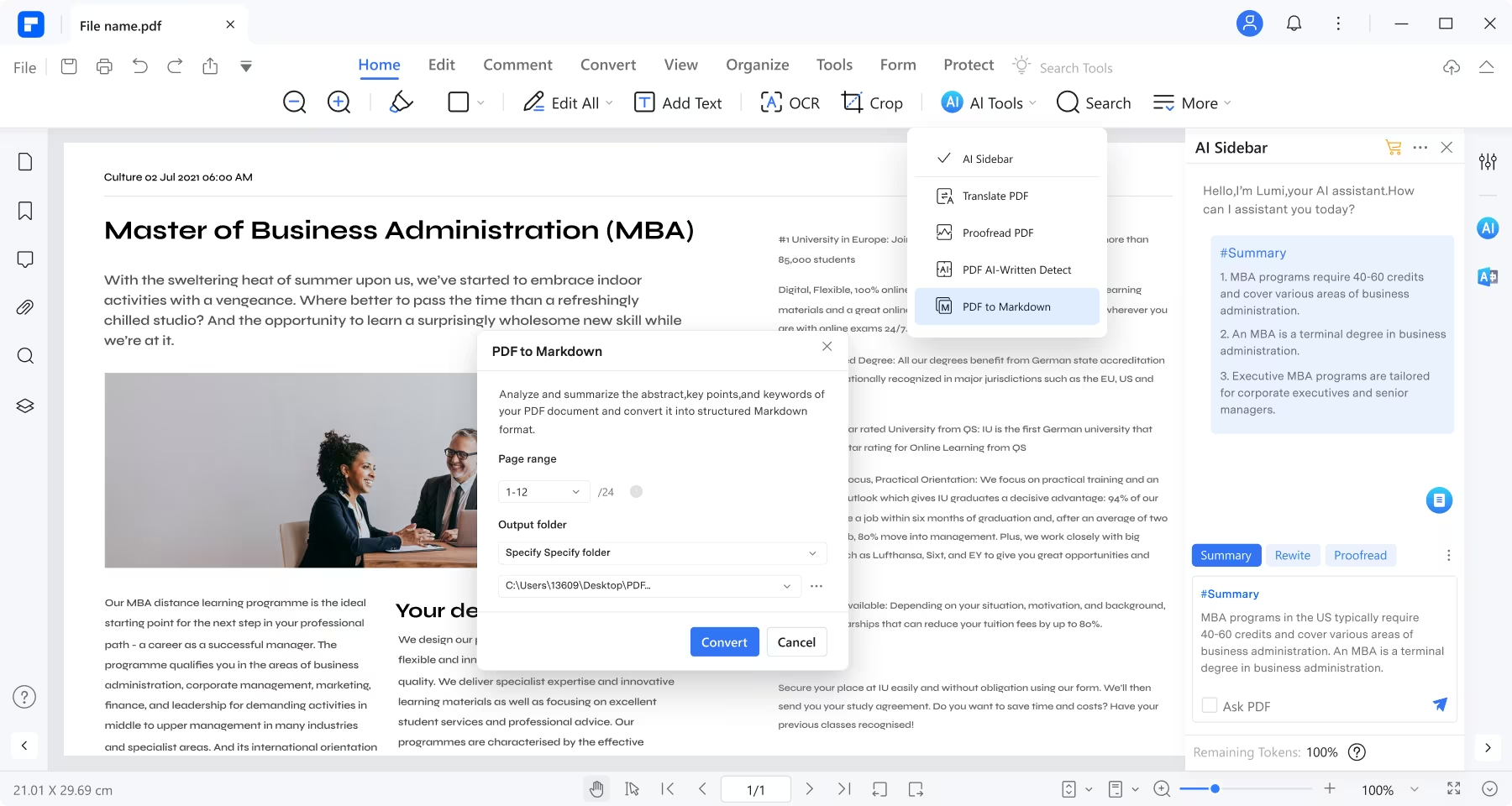
PDFelement Pro ist ein preisgekröntes Software-Tool mit einer einsteigerfreundlichen Oberfläche, die es zu einer idealen Wahl für Benutzer macht, die gerade erst mit PDF zu arbeiten beginnen.
Wie jeder andere fortschrittliche PDF-Editor können Sie mit PDFelement Pro Dateien mühelos mit den wichtigsten Werkzeugen wie Bearbeiten, Kommentieren, Signieren, Zusammenführen, Konvertieren, Formularausfüllen und OCR-Funktionen verwalten.
PDFelement Pro gehört zu den PDF-Bearbeitungsprogrammen, die von KI unterstützt werden. Das bedeutet, dass Sie große PDF in kurze Textzusammenfassungen zusammenfassen, Dokumente übersetzen oder umschreiben, Ihre Inhalte durch Chatten mit dem KI-Bot verbessern, Dateien Korrektur lesen und intelligente Lesezeichen hinzufügen können.
Sie können eine kostenlose Testversion erhalten, wenn Sie ein Konto registrieren. Als registrierter Benutzer können Sie alle Funktionen des Editors ausprobieren und entscheiden, ob er Ihren Anforderungen entspricht. PDFelement Pro funktioniert auf Windows und macOS und hat mobile Apps für Android und iOS.
Online PDF-Editoren
Online-PDF-Editoren sind wahrscheinlich die beste Auswahl für Benutzer, die sich nicht mit der Installation von Software befassen wollen und ihre Zeit schätzen. Sie sind sehr einfach zu bedienen – Sie öffnen einfach einen Webbrowser auf Ihrem Gerät, rufen die gewünschte URL auf und beginnen sofort mit der Arbeit, indem Sie auf die Schaltfläche “Hochladen” klicken. Wenn es das ist, wonach Sie suchen, sollten Sie die unten aufgeführten Optionen im Auge behalten.
11. Sejda
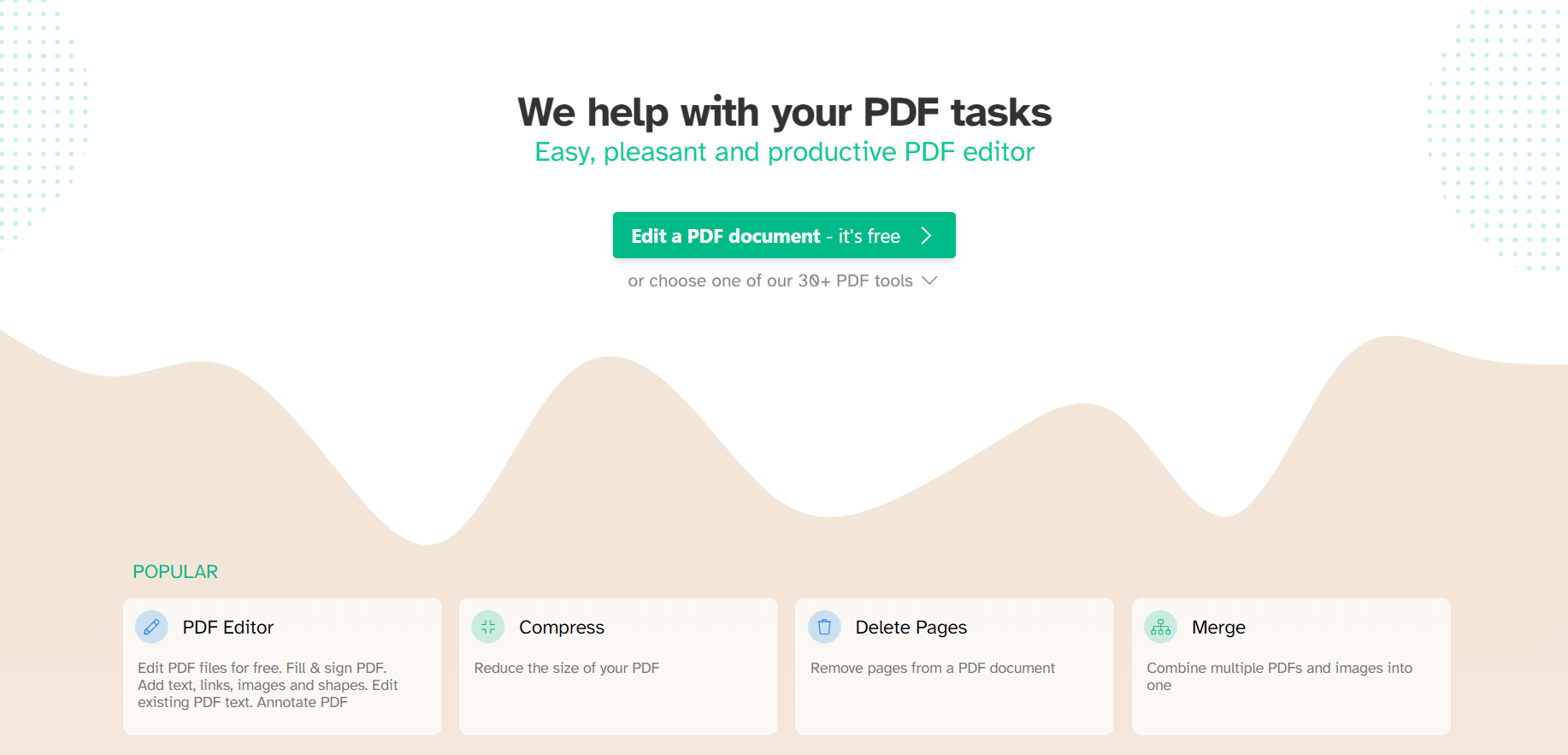
Sejda ist ein webbasierter Dienst, mit dem Sie zu relativ geringen Kosten über Ihren Webbrowser auf mehr als 30 PDF-Bearbeitungstools zugreifen können. Dennoch können Sie Dateien kostenlos hochladen und bearbeiten, müssen sich aber auf Seiten- und Stundenlimits einstellen. Um die Begrenzungen aufzuheben und die unbegrenzte Bearbeitung von Dokumenten zu genießen, müssen Sie ein Konto registrieren und zu einem der kostenpflichtigen Tarifpläne wechseln.
Das PDF-Bearbeitungsarsenal von Sejda ist ziemlich beeindruckend. Sie können PDFs bearbeiten und signieren, Seiten extrahieren, Ränder beschneiden, Formulare erstellen, Dokumente schützen und entsperren, mit verschiedenen Formaten arbeiten, einschließlich Word, und sogar die Metadaten Ihrer PDFs ändern.
Als kostenpflichtiger Nutzer können Sie auch unbegrenzten Zugriff auf Sejda Desktop erhalten und diese App auf Ihrem PC oder Laptop mit macOS, Linux und Windows installieren, um auf traditionelle Weise mit PDF zu arbeiten. Es gibt auch die Möglichkeit, Sejda Desktop kostenlos zu nutzen, aber das bringt eine Menge Einschränkungen mit sich.
12. Lumin

Lumin ist eine cloudbasierte Plattform, die es Ihnen ermöglicht, alle PDF-Dateien an einem Ort zu speichern und sie mit einer Vielzahl von Werkzeugen zu bearbeiten. Die Plattform bietet einen kostenlosen Plan für Anmerkungen und Signaturen sowie mehrere kostenpflichtige Optionen mit erweiterten Funktionen.
Was Lumin von seinen Mitbewerbern unterscheidet, ist die tiefe Integration der Plattform in Google Workspace. Das bedeutet, dass alle Ihre Bearbeitungen sofort mit dem Google Cloud-Speicher synchronisiert werden. Wenn Sie also ein leidenschaftlicher Google-Nutzer sind, wird dieser Dienst Sie nicht im Stich lassen.
Zu den weiteren Funktionen gehören die gemeinsame Bearbeitung von PDF-Dateien und eine Reihe von Standardwerkzeugen wie ausfüllbare Formulare, Zeichnen, Formatkonvertierung, Suche nach gescanntem Text, Komprimierung, Zusammenführen und Aufteilen, Entsperren von passwortgeschützten Dateien und vieles mehr.
13. pdfFiller
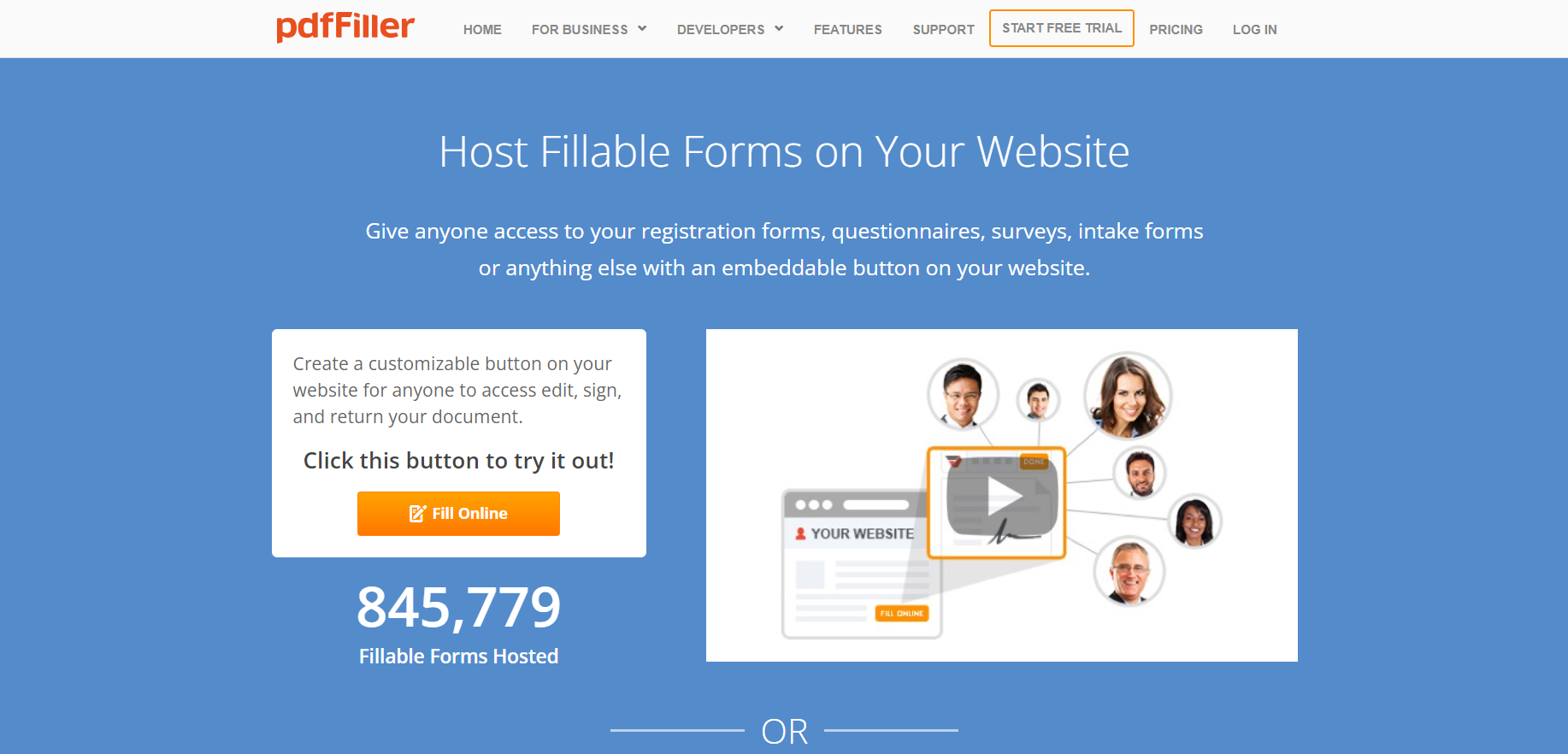
pdfFiller ist vor allem als Plattform bekannt, mit der Sie ausfüllbare Formulare erstellen und in Ihre Website einbetten können, so dass jeder über eine spezielle Schaltfläche auf Ihre Formulare zugreifen kann. Auf diese Weise können die Besucher Ihrer Website Registrierungsformulare, Fragebögen und Umfragen öffnen, bearbeiten, unterschreiben und an Sie zurücksenden.
Bei der Arbeit mit PDF-Formularen haben pdfFiller-Benutzer Zugang zu zahlreichen Werkzeugen wie Textbearbeitung, Hinzufügen interaktiver Felder, Hinzufügen von Wasserzeichen und Bildern sowie Konvertierung in Word und Excel. Es ist auch möglich, einzelne Seiten zu drehen und zu löschen, PDFs zu teilen, Formen zu zeichnen, Dateien gemeinsam zu bearbeiten und vieles mehr.
pdfFiller lässt sich problemlos in zahlreiche Plattformen von Drittanbietern integrieren, darunter Dateispeicherlösungen (Box, OneDrive, DropBox und Google Drive), CRM (wie Salesforce) und Online-Office-Suiten. Der Dienst bietet mobile Apps für iOS und Android, mit denen Sie auch von unterwegs auf Ihre PDF-Formulare zugreifen können.
14. PDFescape
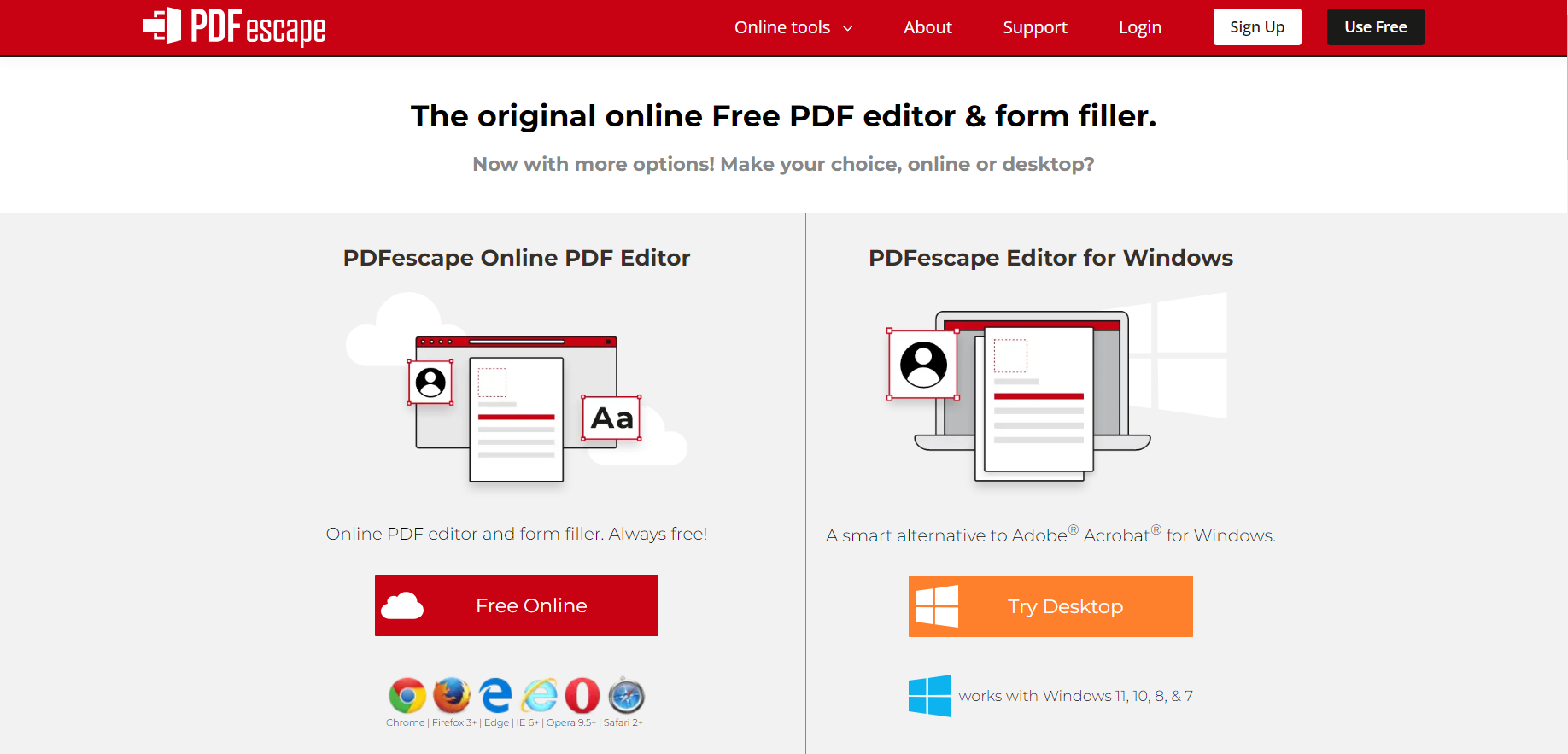
PDFescape ist eine Online-Plattform, die es ermöglicht, kostenlos und sogar ohne Registrierung ausfüllbare Formulare zu erstellen und PDF-Dateien zu bearbeiten. PDFescape bietet eine sehr intuitive Benutzeroberfläche, so dass es Ihnen sicherlich leicht fallen wird, die Standardwerkzeuge zu nutzen.
Bei der Arbeit mit PDFescape können Sie Text und Bilder einfügen, Formularfelder verschiedener Typen hinzufügen und Ihre Formulare für die Offline-Nutzung ausdrucken oder herunterladen. Es besteht auch die Möglichkeit, Anmerkungen zu hinterlassen, Passwörter festzulegen, Dateien zu komprimieren und sie online mit anderen Personen zu teilen.
Die kostenlose Version der Plattform hat gewisse Einschränkungen. So beträgt die maximale Größe einer Datei, die Sie hochladen können, nur 10 MB. Außerdem können Sie Ihre Dateien nur 7 Tage lang in Ihrem Online-Speicher aufbewahren. Wenn Sie auf einen der kostenpflichtigen Tarife umsteigen, erhalten Sie Zugang zu allen erweiterten Funktionen ohne Einschränkungen.
15. Canva PDF Editor

Der Canva PDF Editor ist ein Online-Tool, mit dem Sie beliebige PDF-Dateien öffnen und im Browser bearbeiten können, sofern Sie ein Canva-Konto besitzen. Sie können sich kostenlos registrieren oder sich mit Facebook oder Google anmelden. Der Editor bietet zahlreiche kostenlose Tools. Sie können Elemente verschieben, Sticker und Grafiken hinzufügen, Text bearbeiten und seinen Stil ändern, Bilder ersetzen, Seiten hinzufügen, Animationen erstellen und vieles mehr. All diese Tools machen den Canva PDF Editor zu einer hervorragenden Wahl für Designer.
Wie die meisten kostenlosen Online-PDF-Bearbeitungstools weist auch der Canva PDF Editor einige Einschränkungen auf. Für den Zugriff auf alle erweiterten Funktionen ist ein Premium-Abonnement erforderlich.
16. iLovePDF

iLovePDF ist eine Online-Plattform mit Zugriff auf eine Vielzahl von PDF-Tools, darunter Bearbeitungs-, Konvertierungs- und Komprimierungsfunktionen. Für grundlegende Bearbeitungsvorgänge benötigen Sie kein Konto. Laden Sie einfach eine PDF-Datei von Ihrem Gerät hoch oder wählen Sie sie aus Ihrem Google Drive- oder Dropbox-Speicher aus. Mit iLovePDF können Sie PDFs zusammenführen und teilen, Seiten hinzufügen und löschen, Wasserzeichen einfügen, Passwörter hinzufügen und entfernen, Text bearbeiten und PDF-Seiten mit Anmerkungen versehen, Dateien in verschiedene Formate konvertieren und vieles mehr. Der einzige Nachteil ist, dass all diese Vorgänge separat ausgeführt werden. Sie können beispielsweise nicht gleichzeitig ein Passwort für Ihre Datei hinzufügen und den Text bearbeiten.
Obwohl die meisten Funktionen kostenlos verfügbar sind, kann ein Upgrade auf ein kostenpflichtiges iLovePDF-Konto sinnvoll sein. Es bietet vollen Zugriff auf alle PDF-Tools, unbegrenzte Dokumentverarbeitung sowie mobile und Desktop-Anwendungen.
Fazit: Wie wählt man den besten PDF-Editor aus?
Wenn es um PDF-Bearbeitungssoftware geht, ist es sehr schwierig, das beste Tool unter all den auf dem Markt erhältlichen Optionen auszuwählen. Wenn Sie keine Präferenzen oder besonderen Anforderungen haben, müssen Sie auf die folgenden Schlüsselfaktoren achten: Ihr Budget und das Gerät, auf dem Sie arbeiten. Hier sind einige nützliche Tipps:
- Wenn Ihr Budget sehr begrenzt ist und Sie es sich nicht leisten können, Software zu kaufen, wäre die offensichtliche Empfehlung, einen der kostenlosen PDF-Editoren auf dieser Liste auszuprobieren. Sie sind alle gut, was die Grundfunktionen angeht, und ermöglichen es Ihnen, Geld zu sparen;
- Wenn Sie keine Geldsorgen haben und fortgeschrittene Bearbeitungsfunktionen ohne Einschränkungen benötigen, ist ein kostenpflichtiger PDF-Editor ein absolutes Muss;
- Wenn Ihr Gerät alt genug ist, zögern Sie nicht, sich für einen Online-PDF-Editor zu entscheiden. Cloud-basierte Dienste benötigen nicht viele CPU-Ressourcen und laufen auf den meisten PCs oder Laptops.
Erstellen Sie Ihr kostenloses ONLYOFFICE-Konto
Öffnen und bearbeiten Sie gemeinsam Dokumente, Tabellen, Folien, Formulare und PDF-Dateien online.


